Traduire avec memoQ AGT
Pour utiliser memoQ AGT, vous avez besoin de memoQ TMS 10.4 ou plus récent. Si vous souhaitez utiliser memoQ AGT lorsque vous travaillez sur memoQweb également, vous avez besoin de l’application de bureau et memoQweb 11.1 ou d’une version plus récente combinés.
La traduction générativememoQ adaptative (memoQ AGT) est une technologie d’automatisation de la traduction basée sur l’IA. Il a été conçu pour les entreprises disposant de ressources linguistiques étendues, mais peut également bénéficier aux fournisseurs de services linguistiques.
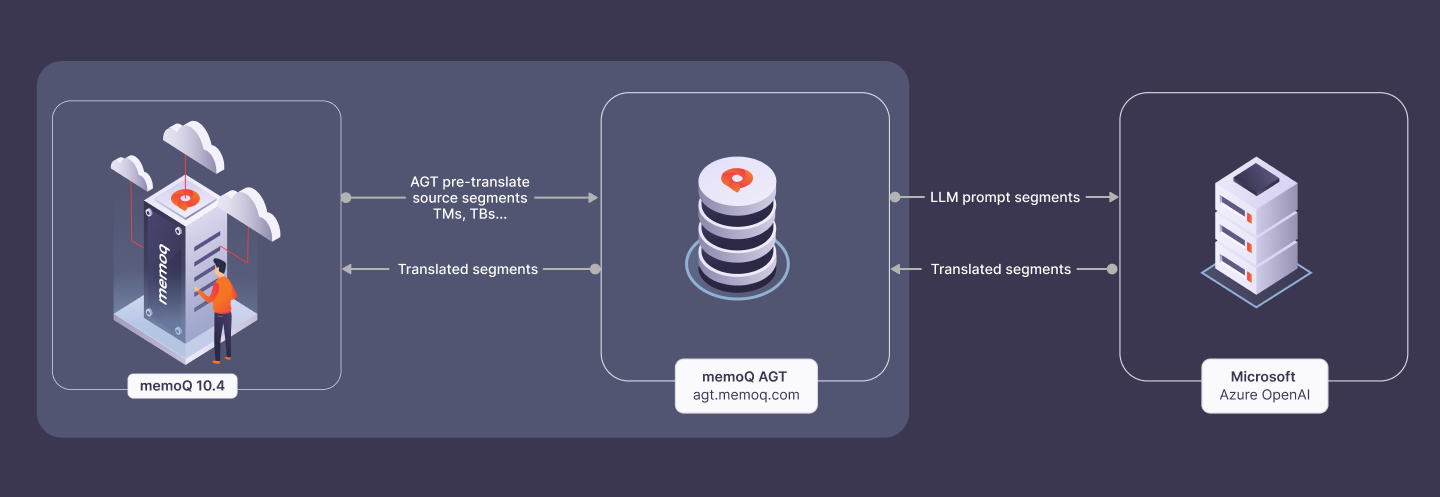
memoQ AGT fonctionne avec un grand modèle de langue (Microsoft Azure OpenAI) et utilise l’adaptation de domaine instantanée, il est donc important de bien configurer votre projet dans memoQ TMS.
Les résultats de traduction sont adaptés à vos ressources linguistiques existantes, par exemple, mémoires de traduction (les ressources les plus importantes lorsque vous utilisez memoQ AGT), bases terminologiques et bases LiveDocs.
Si vous n’avez pas beaucoup de données dans vos mémoires de traduction, vous pouvez utiliser les Bases LiveDocs et facilement constituer votre base LiveDocs à partir des traductions précédentes. Le plus votre document sera long, le mieux ce sera pour memoQ memoQ AGT.
Comment se rendre ici
-
D’ abord, inscrivez-vous pour memoQ memoQ AGT et obtenez une clé API.
-
Ensuite, ouvrez l’application de bureau memoQ.
-
Dans le coin supérieur gauche, cliquez sur l’icône de la Console de gestion des ressources
 .
. -
Dans la liste des ressources, sélectionnez les Paramètres de TA
 .
. -
En bas de la fenêtre, cliquez sur Modifier pour modifier les paramètres de TA sélectionnés.
Créer de nouveaux paramètres de TA si besoin.
En commençant par memoQ 11.5, tous les paramètres pourmemoQ AGT sont maintenant au même endroit. Vous pouvez les trouver dans la fenêtre Traduire avec memoQ AGT. Lorsque vous passez à memoQ 11.5 ou une version plus récente, nous recommandons de créer de nouveaux paramètres MT et de les attacher à tous les projets en ligne ou projets locaux qui utilisent memoQ memoQ AGT.
-
Dans la fenêtre Modifier les paramètres de traduction automatique, cliquez sur l’onglet Services et configurez le plug-in memoQ AGT.
-
Dans la fenêtre des paramètres du plug-in memoQ AGT, entrez votre clé API et cliquez sur le bouton Vérifier la clé d’API.
-
Modifiez les paramètres selon vos besoins, puis cliquez sur OK.
-
Dans la fenêtre Modifier les paramètres de traduction automatique, cliquez sur OK.
-
Ensuite, toujours dans l’application de bureau memoQ, ajoutez la ressource MT avec le plug-in AGT configuré à votre projet de traduction (local ou en ligne).
-
Dans la fenêtre Traductions du projet (locale ou en ligne), cliquez sur Prétraduire.
-
Ensuite, dans la liste déroulante, cliquez sur Traduire avec memoQ AGT
 .
.
-
La fenêtre Traduire avec memoQ AGT s’ouvre:
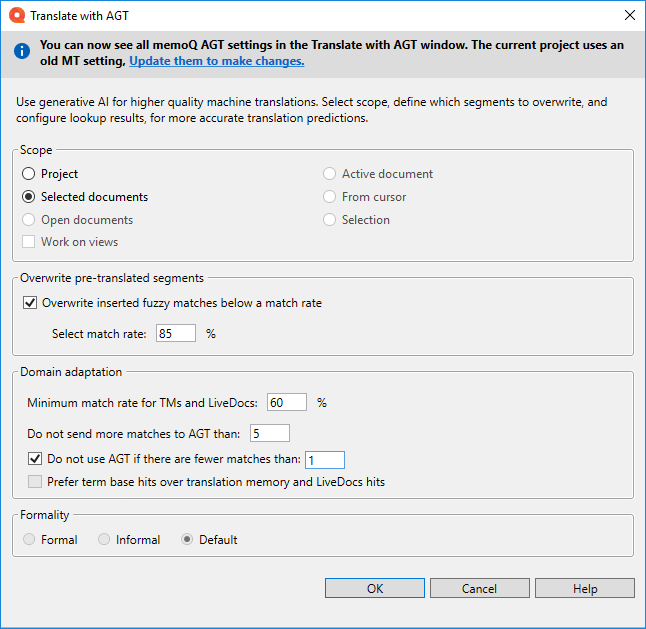
La bannière d’information n’est visible que lorsque vous utilisez des paramètres MT créés avec une version memoQ antérieure à 12.0.
Si votre projet n’est pas configuré pour utiliser memoQ AGT,memoQ affiche ce message :
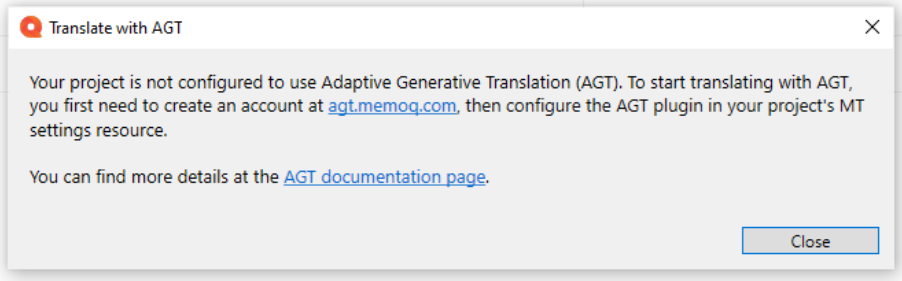
Que pouvez-vous faire?
-
Sélectionner l’étendue de la traduction
Lors de l’utilisation dememoQ memoQ AGT pour la première fois, assurez-vous de sélectionner votre étendue avec soin et de ne pas utiliser des volumes trop importants.
Vous pouvez choisir:
-
Tous les segments - Traduit tout dans le document (sauf les segments verrouillés ou déjà traduits).
-
Seulement les segments avec des correspondances - Se concentre uniquement sur les segments qui ont déjà des correspondances dans la mémoire de traduction (MT), la base terminologique (BT) ou les bases LiveDocs.
-
-
Remplacer correspondances partielles
Utilisez Remplacer pour les correspondances partielles insérées en dessous d’un pourcentage de correspondance si votre document contient déjà des correspondances partielles provenant de prétraductions précédentes.
Ensuite, sélectionnez la valeur en pourcentage du pourcentage de correspondance. Durant la prétraduction, memoQ écrase les segments prétraduits avec un pourcentage de correspondance plus bas.
-
Utiliser les paramètres d’adaptation des domaines
-
Ignorer les segments sans résultats de traduction - Indique à memoQ AGT d’ignorer les segments qui n’ont aucune correspondance dans la MT ou la BT.
-
Correspondance minimale pour les MT et les bases LiveDocs - Définit le pourcentage de correspondance le plus bas qui devrait être utilisé. Les correspondances en dessous de ce taux ne seront pas considérées.
Les correspondances des bases terminologiques sont toujours envoyées à memoQ memoQ AGT.
-
Nombre maximum de correspondances partielles envoyé à memoQ AGT: - Vous pouvez décider combien de correspondances memoQ devrait envoyer à AGT.
-
Privilégier les correspondances de terminologie plutôt que celles des mémoires et bases LiveDocs - Cette option indique à memoQ AGT de donner la priorité aux correspondances exactes de votre base terminologique plutôt qu’aux traductions de la MT ou des bases LiveDocs.
Les termes sont généralement plus courts que les segments traduits, donc ils reçoivent moins d’attention dans l’invite du LLM. Pour aider memoQ AGT à utiliser la base terminologique correctement, cochez cette option.
-
Omettre les termes courts couverts par les plus longs - Cette option évite d’envoyer des termes courts, moins pertinents à memoQ memoQ AGT s’ils font déjà partie de termes plus longs.
-
-
Niveau de langue
Choisissez le ton que vous voulez que memoQ AGT utilise dans la traduction :
-
Formel - Pour des textes professionnels ou polis.
-
Plus occasionnel - Plus occasionnel et conversationnel.
-
Par défaut - Utilise le paramètre de langue par défaut de votre projet.
-
Lorsque vous avez terminé
Pour commencer à traduire avec memoQ AGT et revenir à l’éditeur de traduction ou à l’onglet Traductions: Cliquez sur OK